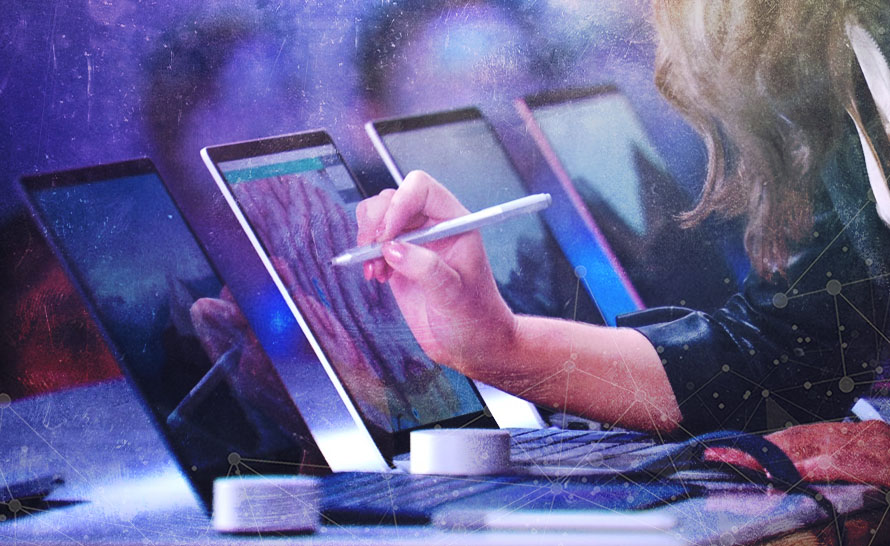Przesiadając się na platformę 64 bitową musimy wiedzieć, że sprzęt, który posiadamy wymaga nowego oprogramowania sterowników. Wersje przeznaczone dla systemu 32 bit niestety nie będą odpowiednie. W tym artykule postaramy się przedstawić wymagania sprzętowe, które musi spełniać komputer, na którym chcemy zainstalować Windows Vista x64 oraz omówimy zagadnienie sterownika 64 bitowego.
Wymagania systemu Windows Vista x64
- Procesor zgodny z architekturą x86-x64
- 1024 MB pamięci operacyjnej
- Bios zgodny z ACPI lub EFI
- pozostałe jak dla Windows Vista 32 bit
A dokładniej...?
Procesor
CPU (Central Processing Unit) jest sercem każdego komputera. Oczywiście procesor, który ma pracować pod kontrolą Windows Vista x64 musi posiadać obsługę 64 bitowych rozkazów. Dzisiejsze komputery, które możemy nabyć w sklepach, są w większości wyposażone w odpowiednie procesory, jedynie spotkać jeszcze możemy laptopy, które posiadają jednostki centralne niezgodne z architekturą x64, w tym pierwszą generację mobilnych Intel Core. Procesory Intela, które są zgodne posiadają rozszerzenie EM64T, natomiast w przypadku urządzeń AMD jest to oznaczenie AMD64. CPU z rodziny Intel Itanium (architektura ia64) nie są zgodne z Windows Vista x64.
Pamięć operacyjna
Ilość pamięci operacyjnej, w jaką wyposażony powinien być komputer, na którym instalujemy Windows Vista 64 bit powinna wynosić minimum 1 GB. Co prawda system zainstaluje się, gdy posiadamy 512 MB ram'u, jednakże Windows Vista x64 stawia troszkę większe wymagania związane z komfortową pracą w 64 bitowym środowisku. Microsoft zaleca w przypadku 64 bitowej edycji Windows Vista 1,5 GB ram'u. Taka ilość będzie wystarczająca, gdy pracujemy jedynie z pakietem Office oraz używamy komputera do przeglądania internetu. Jakby tego jednak było mało, aby skorzystać z wszystkich funkcji OS'u, takich jak np. SuperFetch, zalecane jest 4 GB pamięci. Dopiero przy takiej ilości pamięci Windows Vista x64 rozwija skrzydła - notabene przy tym rozmiarze kończą się możliwości Windows 32 bit.
Bios
Bios komputera musi posiadać obsługę zarządzania energią zgodną z ACPI (Advanced Configuration and Power Interface), starszy model - APM - nie jest już obsługiwany (także przez edycję Windows Vista 32 bit). Jednakże systemy 64 bitowe mają jedną wielką przewagę nad swoimi 32 bitowymi odpowiednikami, mianowicie obsługują także przyszły standard EFI (Extensible Firmware Interface) - następcę Bios'u opracowanego przez Intel'a. Rozwiązanie to powinno już wkrótce trafić do komputerów domowych.
Listę sprzętu poprawnie współpracującego z Windows Vista x64 odnajdziemy na stronie Windows Vista Hardware Compatibility List. Wystarczy, iż zaznaczymy opcję x64 (64-Bit Processor) w obszarze Select a Processor Type. Następnie wybieramy kategorię i już możemy sprawdzić, czy urządzenie, które posiadamy będzie poprawnie funkcjonowało w systemie 64 bitowym.
Sterowniki w systemie Windows Vista x64
Windows Vista x64 wymaga także nowego oprogramowania sterowników. Nie możemy w tym celu wykorzystać starszych wersji przeznaczonych dla systemów 32 bitowych. Na szczęście nie jest to już tak dużym problemem, jak podczas premiery systemu Windows XP Professional x64. Wtedy niestety producenci sprzętu okazali się nieprzygotowani na nową platformę Microsoftu. Dziś jednak praktycznie zawsze dostajemy w zestawie z urządzeniem komplet potrzebnych driverów, także tych przeznaczonych dla edycji Windows x64. Zawsze, ewentualnie, możemy poszukać odpowiedniego sterownika na witrynie producenta sprzętu. Pamiętajmy jednakże, że drivery przeznaczone dla systemów 64 bitowych muszą być podpisane, czyli są to takie, które posiadają cyfrowy podpis wydawcy. Dzięki temu mamy pewność, iż pochodzi on od znanego dostawcy urządzenia i nie został zmodyfikowany przez osoby trzecie.
Problemy z oprogramowaniem sterownika
Instalując sterownik do urządzenia możemy napotkać jeden z trzech komunikatów ostrzegawczych:
- System Windows nie może zweryfikować wydawcy tego oprogramowania sterownika - driver ten nie posiada podpisu, lub też nie został zweryfikowany. Jednakże mamy możliwość, na własną odpowiedzialność, instalacji oprogramowania tego sterownika.
- To oprogramowanie sterownika zostało zmienione - sterownik został zmodyfikowany już po dodaniu podpisu cyfrowego. Może to oznaczać ingerencję złośliwego oprogramowania.
- System Windows nie może zainstalować tego oprogramowania sterownika - komunikat ten możemy ujrzeć tylko w systemie bazującym na architekturze x64. W tym wypadku została zablokowana możliwość instalacji oprogramowania sterownika.
Oczywiście funkcję sprawdzania podpisanych sterowników w Windows Vista x64 możemy dezaktywować. Rozwiązanie to może być przydatne, gdy będziemy chcieli zainstalować oprogramowanie do urządzenia, którego producent nie oferuje certyfikowanych driver'ów. Przechodzimy do menu Start\Wszystkie programy\Akcesoria i uruchamiamy Wiersz polecenia na prawach administratora. Następnie wpisujemy polecenie bcdedit.exe -set loadoptions DISABLE_INTEGRITY_CHECKS i zatwierdzamy naciskając Enter. Uruchamiamy ponownie komputer.
Czego nie może zrobić oprogramowanie sterownika
Jako, że w systemie Windows Vista x64 warstwa sprzętowa znajduje się na innym poziomie, niż jądro systemu, sterowniki nie mogą:
- Mieć dostępu do kernela w trybie uruchamiania
- Implementować i używać własnego stosu
- Modyfikować nieopisanych struktur jądra systemu
Próba wykonania którejkolwiek z tych czynności zakończy się błędem krytycznym typu CRITICAL_STRUCTURE_CORRUPTION, następnie system operacyjny zostanie zamknięty.
Podsumowanie
Zmieniając platformę systemową na Windows Vista x64 powinniśmy wpierw upewnić się, czy nasze urządzenia będą poprawnie działały na nowym systemie poszukując odpowiedniego oprogramowania sterownika oraz ewentualnie sprawdzając kompatybilność na liście HCL (Hardware Compatibility List). Kiedy już upewnimy się, iż możemy bez problemów przesiąść się na nowy Windows, zdobędziemy wszystkie potrzebne drivery oraz znajdziemy trochę czasu, pozostanie nam jedynie proces instalacji OS'u i cieszenie się z pracy w nowym środowisku.